Správce souborů Gnome je jedním z nejlepších vLinux komunita. Důvod? Snadno se používá s velkým množstvím funkcí. Jednou z nejlepších funkcí má schopnost připojit se k více serverovým protokolům, včetně FTP, SFTP, AFP, SMB, SSH, DAV, DAVS atd.
V průběhu let způsob, jakým se k nim uživatelé připojujíProtokoly ve správci souborů Gnome se změnily z důvodu přepracování. Výsledkem je, že spousta uživatelů Gnome nemusí vědět, jak přistupovat k serverům a připojit se k nim. V této příručce vám ukážeme, jak přistupovat ke vzdáleným serverům pomocí správce souborů Gnome.
Připojte se k FTP / SFTP
Správce souborů Gnome (AKA Nautilus) podporuje velké množství serverových protokolů. Jedním z nejvíce podporovaných protokolů pro tento správce souborů je podpora FTP / SFTP.
Umožňuje uživatelům připojení přes FTP (zejménaSFTP) prostřednictvím správce souborů Gnome je rozhodující, protože mnoho uživatelů Linuxu se spoléhá na tento protokol pro přístup, stahování a odesílání souborů na servery a stolní počítače se systémem Linux přes SSH.
Chcete-li získat přístup k protokolu FTP ve správci souborů Gnome, postupujte podle pokynů krok za krokem níže.

Krok 1: Otevřete nové okno správce souborů Gnome. Poté na levé straně aplikace vyhledejte tlačítko „Další umístění“.
Krok 2: Klepnutím na tlačítko „Other Locations“ (Další umístění) přejdete na stránku připojení k počítači / sítím / serveru na správce souborů Nautilus.
Krok 3: Na stránce připojení mého počítače / sítí / serveru vyhledejte textové pole s nápisem „Připojit k serveru“ a klikněte na textové pole.
Krok 4: Vepište ftp: // následuje adresa IP nebo název domény vzdáleného serveru FTP, ke kterému se pokoušíte připojit. Nezapomeňte, že se používají také připojení SFTP ftp: //, ne sftp: //
ftp://ip.address.of.ftp.server
Krok 5: Na konec adresy přidejte symbol „:“ a určete port vzdáleného serveru FTP. Mělo by to vypadat jako níže uvedený příklad.
Poznámka: většina serverů FTP používá port 21.
ftp://ip.address.of.ftp.server:21
Krok 6: Stisknutím tlačítka „connect“ odešlete připojení přes FTP / SFTP ve správci souborů Gnome.
Krok 7: Vyplňte své FTP uživatele a heslo a klikněte na zelené tlačítko „Connect“ pro přístup na server. Nebo zvolte „Anonymous“, pokud nemáte uživatele nastaveno.
Připojit se k SMB (Samba)
Samba je předním protokolem pro přenos souborůLinux, protože funguje výborně v lokálních sítích, a je kompatibilní se všemi distribucemi Linuxu, stejně jako se systémy Android, Windows, MacOS a dokonce iOS se speciálními nástroji.
Vzhledem k popularitě Samby, správce souborů Gnomemá pro protokol docela vynikající podporu. Pokud potřebujete navázat odchozí spojení se souborovým serverem, na kterém běží Samba, musíte použít koho: // protokol.
Chcete-li začít, spusťte v počítači nové okno správce souborů Gnome. Poté postupujte podle pokynů krok za krokem a zjistěte, jak se připojit.
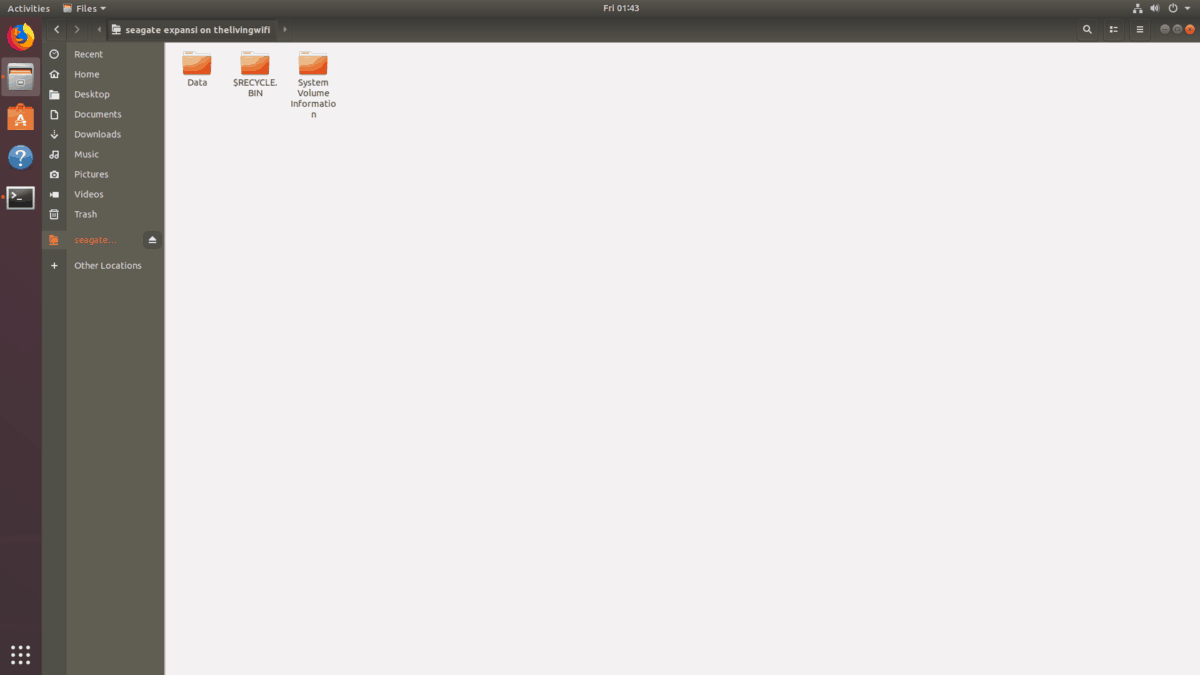
Krok 1: najděte tlačítko „Other Locations“ na levé straně správce souborů Gnome a klikněte na myš.
Krok 2: udělejte si cestu do textového pole „Připojit se k serveru“ a klepněte na něj myší.
Krok 3: vypracovat koho: // následovaná IP adresou souborového serveru Samba. Můžete také napsat název hostitele souborového serveru, protože to také funguje. Zmatený? Zkopírujte níže uvedené příklady.
IP adresa
smb://ip.address.of.samba.file.server
název hostitele
smb://MyExampleSambaShare
Krok 4: kliknutím na tlačítko „Připojit“ odešlete novýSamba připojení. Předpokládejme, že váš souborový server nemá žádné uživatelské jméno a je veřejný, okamžitě uvidíte soubory a budete moci se serverem komunikovat.
Pokud však váš server vyžaduje uživatelské jméno / heslo, musíte před použitím Samby vyplnit uživatelské jméno / heslo.
Více informací o Sambě
Nelze se připojit k vašemu serveru Sambapomocí adresy IP nebo hostname? Přečtěte si níže uvedené pokyny „Připojit k jiným protokolům“. Správce souborů Gnome často detekuje a zobrazí souborové servery Samba, ke kterým se můžete připojit!
Připojit k NFS (Network File System)
Mnoho uživatelů Správce souborů Gnome využívá NFSsouborový systém, protože je extrémně rychlý, zejména přes sítě a internet. Pokud máte server NFS a potřebujete k němu přistupovat pomocí tohoto správce souborů, budete muset použít nfs: // protokol.
Poznámka: Připojení k NFS ve správci souborů Gnome někdy nefunguje správně. Pokud máte problémy, zkuste se v této příručce dozvědět, jak místo toho automaticky připojit sdílené složky NFS.
Krok 1: Spusťte nové okno správce souborů Gnome a myší klikněte na tlačítko „Další umístění“.
Krok 2: Vydejte se do textového pole „Připojit se k serveru“ a klikněte na něj myší.
Krok 3: Napsat nfs: // do textového pole. Poté vyplňte IP adresu serveru NFS, ke kterému se pokoušíte připojit. Mělo by to vypadat jako níže uvedený příklad.
nfs://ip.address.of.nfs.server
Krok 4: Stisknutím tlačítka „Připojit“ odešlete nové připojení přes NFS.
Připojte se k jiným protokolům prostřednictvím procházení
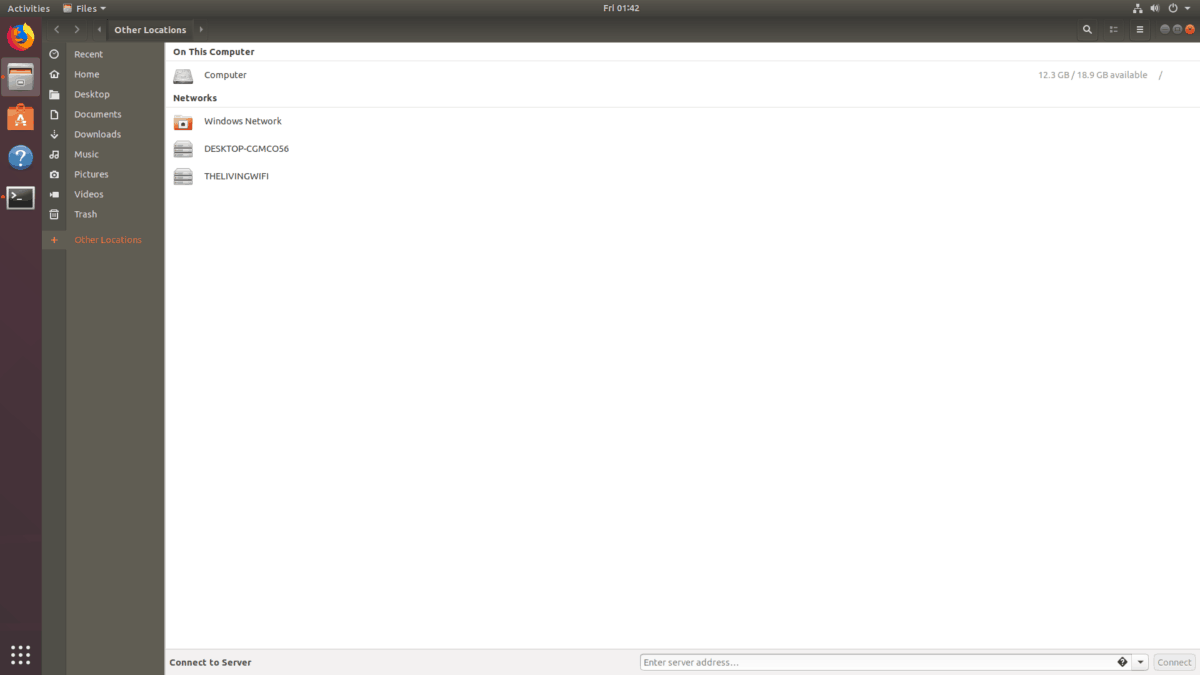
Spolu s podporou síťových protokolů, jako je smb,nfs, ftp atd., správce souborů Gnome má sekci „síť“. V této oblasti správce souborů udělá to nejlepší, když se podívá na ostatní počítače a zařízení v síti a zobrazí je, pokud je to možné.
Chcete-li tuto funkci použít, najděte „Ostatní umístění“a klikněte na něj. Jakmile se tam podíváte, uvidíte oblast, která říká „Sítě“. V této oblasti uvidíte všechny servery LAN, jako jsou sdílené soubory Samba, sdílené soubory NFS a cokoli jiného, co Gnome podporuje.
Chcete-li se připojit k něčemu, co je uvedeno v části „Sítě“, a dvakrát na něj kliknout!
Zobrazit další podporované protokoly
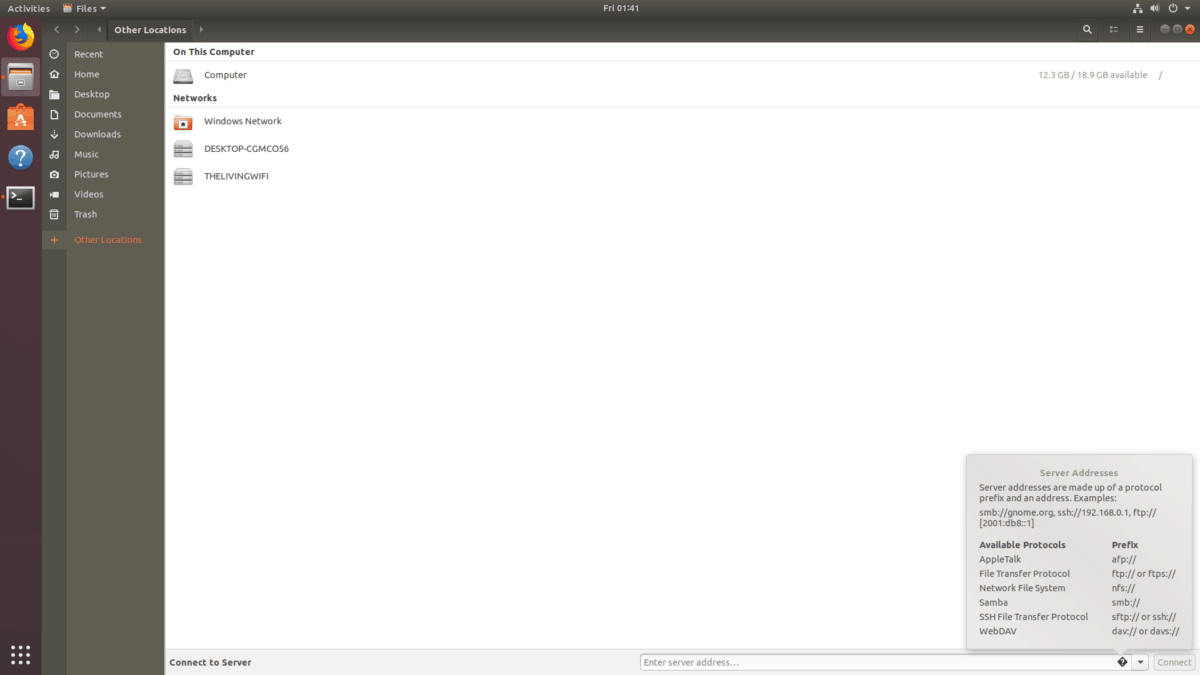
Chcete zobrazit některé méně známé sítěprotokoly, které podporuje správce souborů Gnome? Přejděte na „Další umístění“. Odtud klikněte na tlačítko „?“ V „Připojit k serveru“. Zobrazí se všechny podporované protokoly.












Komentáře